Возможно, для кого-то использование OLAP-технологии (On-line Analytic Processing) при построении отчетности покажется какой-то экзотикой, поэтому применение OLAP-КУБа для них вовсе не является одним из важнейших требований при автоматизации бюджетирования и управленческого учета. На самом деле очень удобно пользоваться многомерным КУБом при работе с управленческой отчетностью.
При разработке форматов управленческих отчетов в информационной системе нужно учитывать такой явление как многовариантность форм, когда один и тот же управленеский отчет может быть представлен в различном виде (ниже этот эффект рассмотрен на примере бюджета продаж). Это связано с тем, что для эффективного управления компанией требуется все более детализированная управленческая отчетность. То есть в системе используется все больше различных аналитических срезов (в информационных системах аналитики определяются набором справочников).
Естественно, это приводит к тому, что руководители хотят получать отчетность во всех интересующих их аналитических срезах. А это значит, что отчеты нужно как-то заставить «дышать». Иными словами можно сказать, что в данном случае речь идет о том, что по смыслу один и тот же отчет должен предоставлять информацию в различных аналитических разрезах. Поэтому статичные отчеты уже не устраивают многих современных руководителей. Им нужна динамика, которую может дать многомерный КУБ.
Таким образом, OLAP-технология уже сейчас стала обязательным элементом в современных и перспективных информационных системах. Поэтому при выборе программного продукта нужно обращать внимание на то, используется ли в нем OLAP-технология.
Причем нужно уметь отличать настоящие КУБы от имитации. Одной из таких имитаций являются сводные таблицы в MS Excel. Да, этот инструмент похож на КУБ, но на самом деле таковым не является, поскольку это статические, а не динамические таблицы. Кроме того, в них гораздо хуже реализована возможность построения отчетов, использующих элементы из иерархических справочников.
Для подтверждения актуальности использования КУБа при построении управленческой отчетности можно привести простейший пример с бюджетом продаж. В рассматриваемом примере для компании актуальными являются следующие аналитические срезы: продукты, филиалы и каналы сбыта. Если для компании важны эти три аналитики, то бюджет (или отчет) продаж можно выводить в нескольких вариантах.
Следует отметить, что если создавать строки бюджетов на основе трех аналитических срезов (как в рассматриваемом примере), это позволяет создавать достаточно сложные бюджетные модели и составлять детализированные отчеты с использованием КУБа.
Например, бюджет продаж можно составлять с использованием только одной аналитики (справочника). Пример бюджета продаж, построенного на основе одной аналитики «Продукты» представлен на рисунке 1.
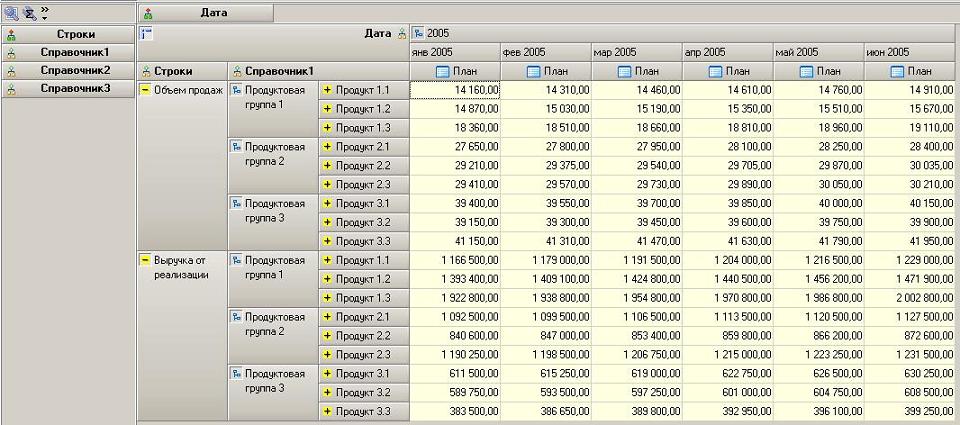
Этот же бюджет продаж можно составлять с использованием двух аналитик (справочников). Пример бюджета продаж, построенного на основе двух аналитик «Продукты» и «Филиалы» представлен на рисунке 2.
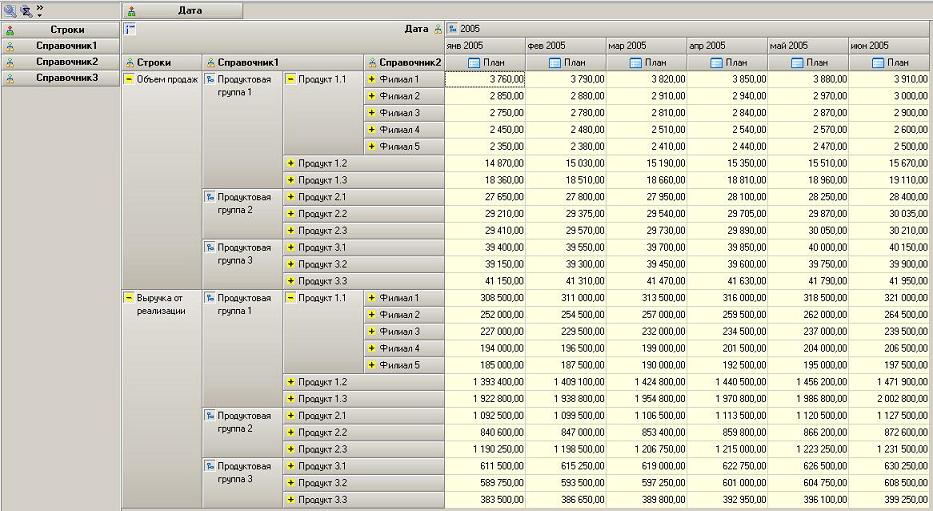
Рис. 2. Пример бюджета продаж, построенного в OLAP-КУБе на основе двух аналитик «Продукты» и «Филиалы»
Если есть необходимость строить более детальные отчеты, то можно тот же бюджет продаж составлять с использованием трех аналитик (справочников). Пример бюджета продаж, построенного на основе трех аналитик «Продукты», «Филиалы» и «Каналы сбыта» представлен на рисунке 3.
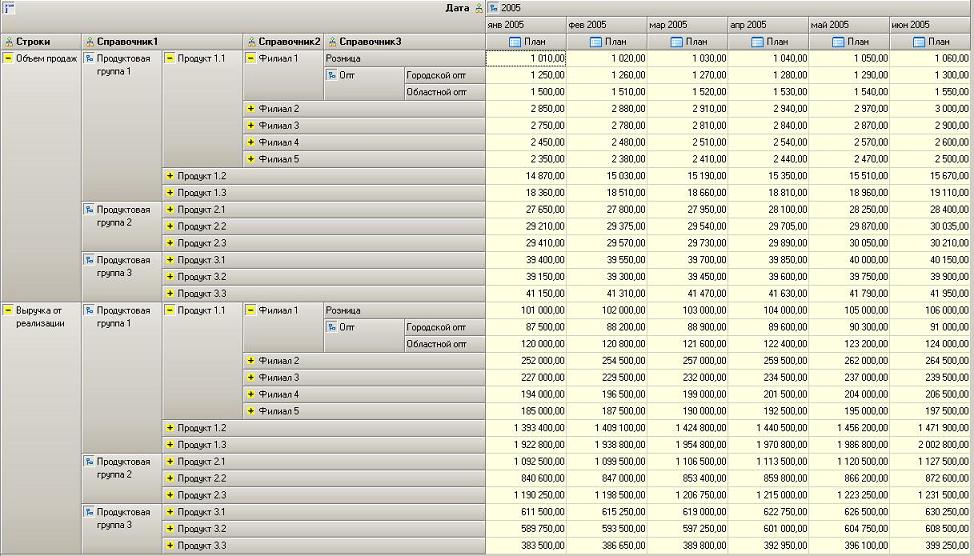
Рис. 3. Пример бюджета продаж, построенного в OLAP-КУБе на основе трех аналитик «Продукты», «Филиалы» и «Каналы сбыта»
Нужно напомнить о том, что КУБ, используемый для формирования отчетов, позволяет выводить данные в различной последовательности. На рисунке 3 бюджет продаж сначала «разворачивается» по продуктам, затем по филиалам, а потом по каналам сбыта.
Те же самые данные можно представить в другой последовательности. На рисунке 4 тот же самый бюджет продаж «разворачивается» сначала по продуктам, затем по каналам сбыта, а потом по филиалам.
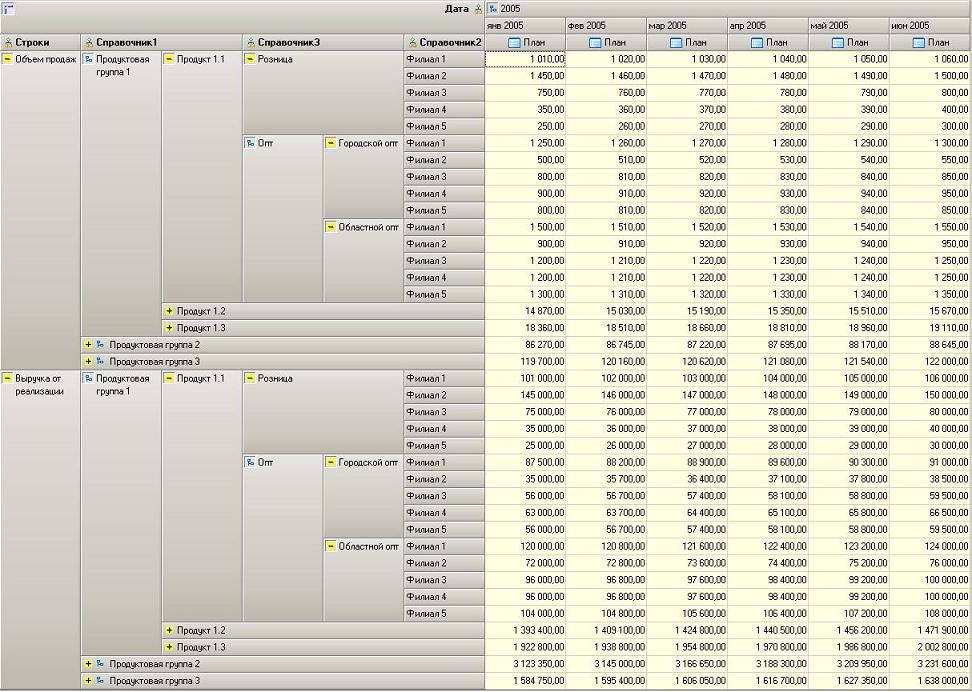
Рис. 4. Пример бюджета продаж, построенного в OLAP-КУБе на основе трех аналитик «Продукты», «Каналы сбыта» и «Филиалы»
На рисунке 5 тот же самый бюджет продаж «разворачивается» сначала по филиалам, затем по продуктам, а потом по каналам сбыта.
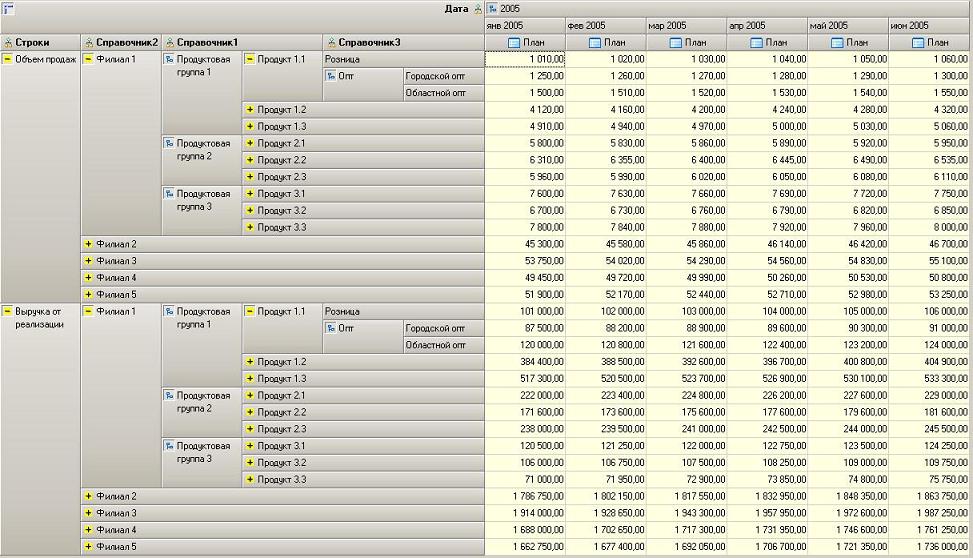
Рис. 5. Пример бюджета продаж, построенного в OLAP-КУБе на основе трех аналитик «Филиалы», «Продукты» и «Каналы сбыта»
На самом деле это не все возможные варианты вывода бюджета продаж.
Кроме того, нужно обратить внимание на то, что КУБ позволяет работать с иерархической структурой справочников. В представленных примерах иерархическими справочниками являются «Продукты» и «Каналы сбыта».
С точки зрения пользователя он в данном примере получает несколько управленческих отчетов (см. Рис. 1-5), а с точки зрения настроек в программном продукте – это один отчет. Просто с помощью КУБа его можно просматривать несколькими способами.
Естественно, что на практике возможно очень большое количество вариантов вывода различных управленческих отчетов, если их статьи строятся на одной или нескольких аналитиках. А уж сам набор аналитик зависит от потребности пользователей в детализации. Правда, при этом не следует забывать, что, с одной стороны, чем больше аналитик, тем более детализированные отчеты можно строить. Но, с другой стороны, значит, и финансовая модель бюджетирования будет более сложной. В любом случае при наличии КУБа компания будет иметь возможность просмотра необходимой отчетности в различных вариантах, в соответствии с интересующими аналитическими разрезами.
Необходимо упомянуть еще о нескольких возможностях OLAP-КУБа.
В многомерном иерархическом OLAP-КУБе есть несколько измерений: тип строки, дата, строки, справочник 1, справочник 2 и справочник 3 (см. Рис. 6). Естественно, в отчет выводится столько кнопок со справочниками, сколько есть в строке бюджета, содержащей максимальное количество справочников. Если ни в одной строке бюджета нет ни одного справочника, то в отчете не будет ни одной кнопки со справочниками.
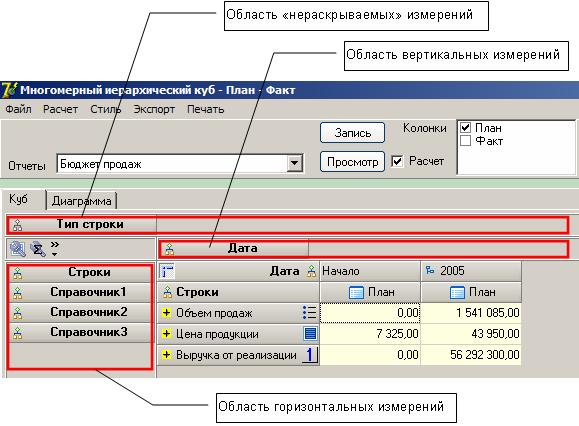
Рис. 6. Измерения OLAP-КУБа
Изначально OLAP-КУБ строится по всем измерениям. По умолчанию при первоначальном построении отчета измерения расположены именно в тех областях, как показано на рисунке 6. То есть такое измерение, как «Дата», располагается в области вертикальных измерений (измерения в области столбцов), измерения «Строки», «Справочник 1», «Справочник 2» и «Справочник 3» – в области горизонтальных измерений (измерения в области строк), а измерение «Тип строки» – в области «нераскрываемых» измерений (измерения в страничной области). Если измерение находится в последней области, то данные в отчете не будут «раскрываться» по этому измерению.
Каждое из этих измерений можно поместить в любую из трех областей. После переноса измерений отчет мгновенно перестраивается в соответствии с новой конфигурацией измерений. Например, можно поменять местами дату и строки со справочниками. Или можно в вертикальную область измерений перенести один из справочников (см. Рис. 7). Иными словами, отчет в OLAP-КУБе можно «крутить» и выбирать тот вариант вывода отчета, который является наиболее удобным для пользователя.
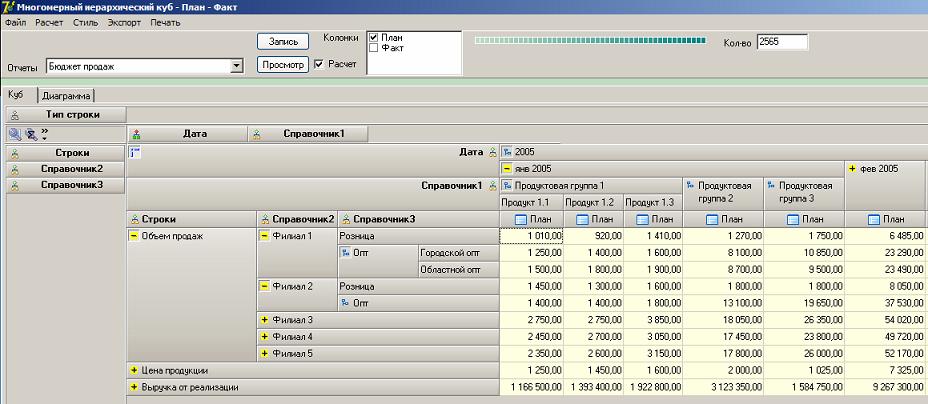
Рис. 7. Пример перестройки отчета после изменения конфигурации измерений
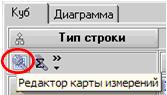 Конфигурацию измерений можно менять либо в основной форме КУБа, либо в редакторе карты изменений (см. Рис. 8). В этом редакторе также можно мышкой перетаскивать измерения из одной области в другую. Помимо этого, можно менять местами измерения в одной области.
Конфигурацию измерений можно менять либо в основной форме КУБа, либо в редакторе карты изменений (см. Рис. 8). В этом редакторе также можно мышкой перетаскивать измерения из одной области в другую. Помимо этого, можно менять местами измерения в одной области.
Кроме того, в этой же форме можно настраивать некоторые параметры измерений. По каждому измерению можно настраивать расположение итогов, порядок сортировки элементов и названия элементов (см. Рис. 8). Также можно задавать, какое название элементов выводить в отчет: сокращенное (Name) или полное (FullName).

Рис. 8. Редактор карты измерений
Редактировать параметры измерений можно непосредственно в каждом из них (см. Рис. 9). Для этого нужно нажать на пиктограмму, расположенную на кнопке рядом с названием измерения.

Рис. 9. Пример редактирования справочника 1 Продукты и услуги
С помощью этого редактора можно выбирать элементы, которые нужно показывать в отчете. По умолчанию в отчет выводятся все элементы, но при необходимости часть элементов или папок можно не показывать. Например, если нужно выводить в отчет только одну продуктовую группу, то у всех остальных необходимо убрать галочки в редакторе измерений. После чего в отчете будет только одна продуктовая группа (см. Рис. 10).
Также в этом редакторе можно сортировать элементы. Кроме того, элементы можно перегруппировывать различными способами. После такой перегруппировки отчет мгновенно перестраивается.
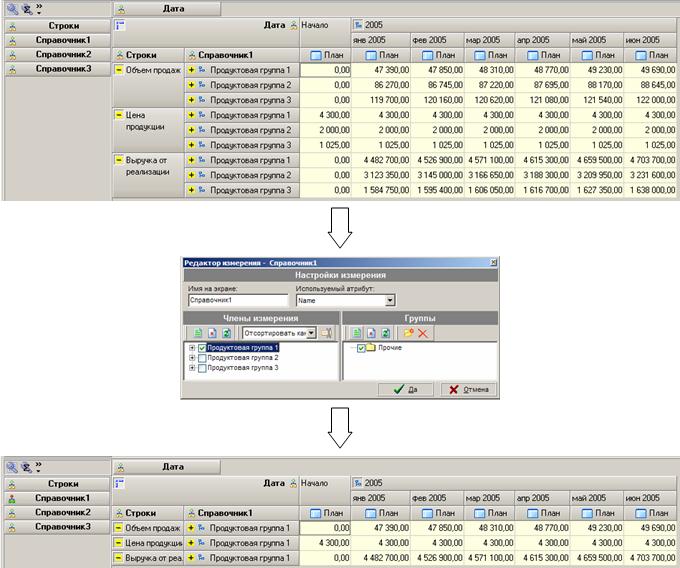
Рис. 10. Пример вывода в отчете только одной продуктовой группы (папки)
В редакторе измерения можно оперативно создавать свои группы, перетаскивать туда элементы из справочников и т.д. По умолчанию автоматически создается только группа «Прочие», но можно создавать и другие группы. Таким образом, с помощью редактора измерений можно настраивать, какие элементы справочников и в каком порядке нужно выводить в отчет.
Следует отметить, что все такие перегруппировки не записываются. То есть после закрытия отчета или после его перерасчета в отчет будут выводиться все справочники в соответствии с настроенной методикой. На самом деле все такие изменения можно было сделать изначально при настройке строк. Например, с помощью ограничений также можно задавать, какие элементы или группы справочников нужно выводить в отчет, а какие – нет.
Если пользователю практически регулярно нужно выводить в отчет только определенные элементы или папки справочников, то подобные настройки лучше заранее сделать при создании строк отчетов. Если же для пользователя важны различные комбинации элементов справочников в отчетах, тогда при настройке методики никакие ограничения ставить не нужно. Все такие ограничения можно будет оперативно настраивать с помощью редактора измерения.
Нужно обратить внимание на то, что OLAP-технологию можно использовать в различных сферах. Особенно удобно применять ее при построении отчетов, в которых используется более одного справочника, т.к. в этом случае привычная табличная форма отчетов не удобна для пользователей.

